如何連接第二個無線路由器(2個無線路由器怎么連接)
一、如何連接第二個無線路由器
連接第二個無線路由器的操作步驟如下:
1、硬件連接。
一般家庭網絡結構為:入戶光纖或網線接入光貓的光纖接口或貓的網線接口,再分別從貓通過網線連接到路由器的WAN接口,最后從路由器的LAN接口通過網線連接到終端電腦,或通過無線路由器的無線信號連接到終端電腦。
如下圖所示:
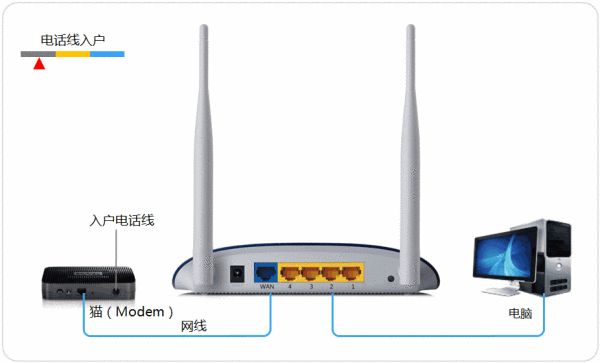
如果因為距離過遠或需要連接的終端電腦過多,需要安裝第二臺無線路由器,其連接方式只能是從第一臺路由器的LAN口通過網線連接到第二臺路由器的LAN口(注意:不能接入WAN口)。
2、網絡設置。
如果第一臺無線路由器啟用了DHCP功能,則第二臺路由器必須關閉DHCP功能。具體操作如下:
(1)輸入路由器IP地址:在瀏覽器地址欄內輸入路由器IP地址(可參閱路由器說明書或查看路由器背面銘牌上的說明),如:192.168.1.1,并回車。

(2)登錄路由器:進入路由器登錄界面后,輸入登錄帳號、密碼(可參閱路由器說明書或查看路由器背面銘牌上的說明),一般均為:admin或boot。如果原來使用的是默認帳戶和密碼,則需要進行修改,并做好記錄。

(3)設置DHCP:選擇進入DHCP服務器選項卡,點選“不啟用”DHCP服務器,并保存。

(4)重啟路由器:設置完成后,要重啟路由器才能生效,重啟方法,在系統工具下面,選擇“重啟路由器”這一項即可。
注意事項:
第二臺無線路由器除了可以使用網線與第一臺路由器連接之外,也可使用橋接功能進行無線連接,但影響因素較多,信號可能較差,故不推薦。
二、2個無線路由器怎么連接
,隨著網絡科技的發展寬帶也進入了千家萬戶,大多手機用戶也都喜歡上了無線上網WIFI,下面為大家分享2個無線路由器的連接步驟,一起來看看吧!@
一、用網線連接兩個路由器
準備一根網線,網線一頭連接到路由器1的LAN(1、2、3、4)中任意一個接口;網線另一頭連接到路由器2的WAN接口。電腦用網線連接到路由器2的LAN(1、2、3、4)接口中任意一個,如下圖所示。
先用網線正確連接兩個無線路由器
二、設置路由器2的無線網絡
用電腦打開路由器2的設置界面,找到“無線設置”選項,設置好“無線名稱”、“無線密碼”。
設置路由器2的無線名稱、無線密碼
溫馨提示:
(1)、路由器2的“無線名稱”、“無線密碼”,不能與路由器1的相同;這是需要注意的地方。
(2)、“無線名稱”,建議用字母、數字來設置。不要使用中文漢字和特殊符合。
(3)、“無線密碼”,建議用大寫字母+小寫字母+數字+符號的組合來設置,并且密碼長度要大于8位。
三、設置路由器2動態IP上網
然后找到路由器2中的“上網設置”選項,將其設置為“動態IP”上網,如下圖所示。
設置路由器2動態IP上網(自動獲得IP地址上網)
溫馨提示:
“動態IP”上網,在有些路由器中又叫做“自動獲得IP地址上網”、“自動獲得”、“DHCP上網”等;請在你自己的無線路由器中,注意選擇。
四、修改路由器2的LAN口IP地址
找到路由器2的“LAN口設置”選項,把LAN口IP地址,修改為:192.168.2.1,如下圖所示。
修改路由器2的LAN口IP地址,與路由器的LAN口IP地址不在同一個網段
修改原則:
與路由器的1的LAN口IP地址,不在同一個網段即可。可能很多小白用戶理解不了“網段”,下面舉例說明。
如果路由器1的LAN口IP地址是:192.168.1.1;則路由器2的LAN口IP地址可以修改為:192.168.X.1,X取值范圍:0≤X≤254 且 X≠1.
例如可以修改為:192.168.0.1、192.168.2.1、192.168.100.1等等。
重要說明:
(1)、修改路由器2的`LAN口IP地址后,后續請使用修改后的IP地址,重新打開路由器2的設置界面了。如本例中需要使用192.168.2.1這個IP地址,來打開路由器2的設置界面。
(2)、不同的無線路由器設置頁面不一樣,本文沒有辦法介紹所有路由器的具體操作步驟。希望大家能夠學會設置思路,思路(方法)學習到了,設置其它的無線路由器自然不在話下。
三、如何橋接第二個無線路由器
橋接第二個無線路由器的方法如下:
電腦:華為筆記本。
系統:win10.
工具:無線路由器。
1、在確保第一臺路由器可以正常連接的情況下,登入需要橋接的第二臺路由器。

2、在網絡參數-LAN口設置中,修改IP地址和第一臺路由器不同。

3 、勾選“開啟WDS”這個選項,然后點擊“掃描”選項,搜索周圍無線信號。

4、選擇之前的設置好的第一臺路由器的SSID號,然后點擊“保存”。

5、設置信道第一臺路由器信道相同,點擊“保存”。如下圖:

6、最后關閉DHCP服務器。在DHCP服務器中,選擇“不啟用”,然后點保存,重啟路由器。















